Tässä PowerPoint-ohjeessa keskitymme intensiivisesti kuvien, grafiikoiden ja videoiden lisäämiseen esityksiisi. Opit, kuinka voit taitavasti lisätä ja muokata näitä elementtejä sekä mitä oikeudellisia näkökohtia sinun on otettava huomioon, kun käytät grafiikoita ja videoita internetistä. Lisäksi tarkastelemme pikseligrafiikan ja vektorigrafiikan eroa ja niiden vaikutusta esityksesi laatuun. Aloita heti!
Tärkeimmät havainnot
- Pikseligrafiikka koostuu yksittäisistä pisteistä, kun taas vektorigrafiikka koostuu linjoista ja muodoista ja sitä voidaan skaalata ilman laadun heikkenemistä.
- Hintergrundgrafiken als Hintergrund zu nutzen, ist es wichtig, den Kontrast zur Schrift zu beachten, um die Lesbarkeit zu gewährleisten.
- Kun käytät grafiikoita taustana, on tärkeää huomioida kontrasti tekstin kanssa varmistaaksesi luettavuuden.
- Videon lisääminen osaksi esitystä voi olla luova elementti, mutta sen valinta ja testaus on tärkeää, jotta sujuva toisto taataan.
Vaiheittainen opas
Eron Pixelgrafikin ja Vektorigrafikin välillä
Aluksi tarkastelemme eroa pikseligrafiikan ja vektorigrafiikan välillä. Pikseligrafiikka koostuu yksittäisistä pisteistä (pikselineistä). Kun zoomaat pikseligrafiikkaan, näet pikselöityneen kuvan. Tällä on paljon tekemistä resoluution kanssa. Toisaalta vektorigrafiikka koostuu viivoista, joita voidaan skaalata äärettömästi menettämättä laatua. Voit ajatella sitä geometrisina muotoina, jotka pysyvät terävinä suurennuksessakin. Tämä on erityisen tärkeää, jos haluat käyttää grafiikoita eri kokoisina esityksessäsi.
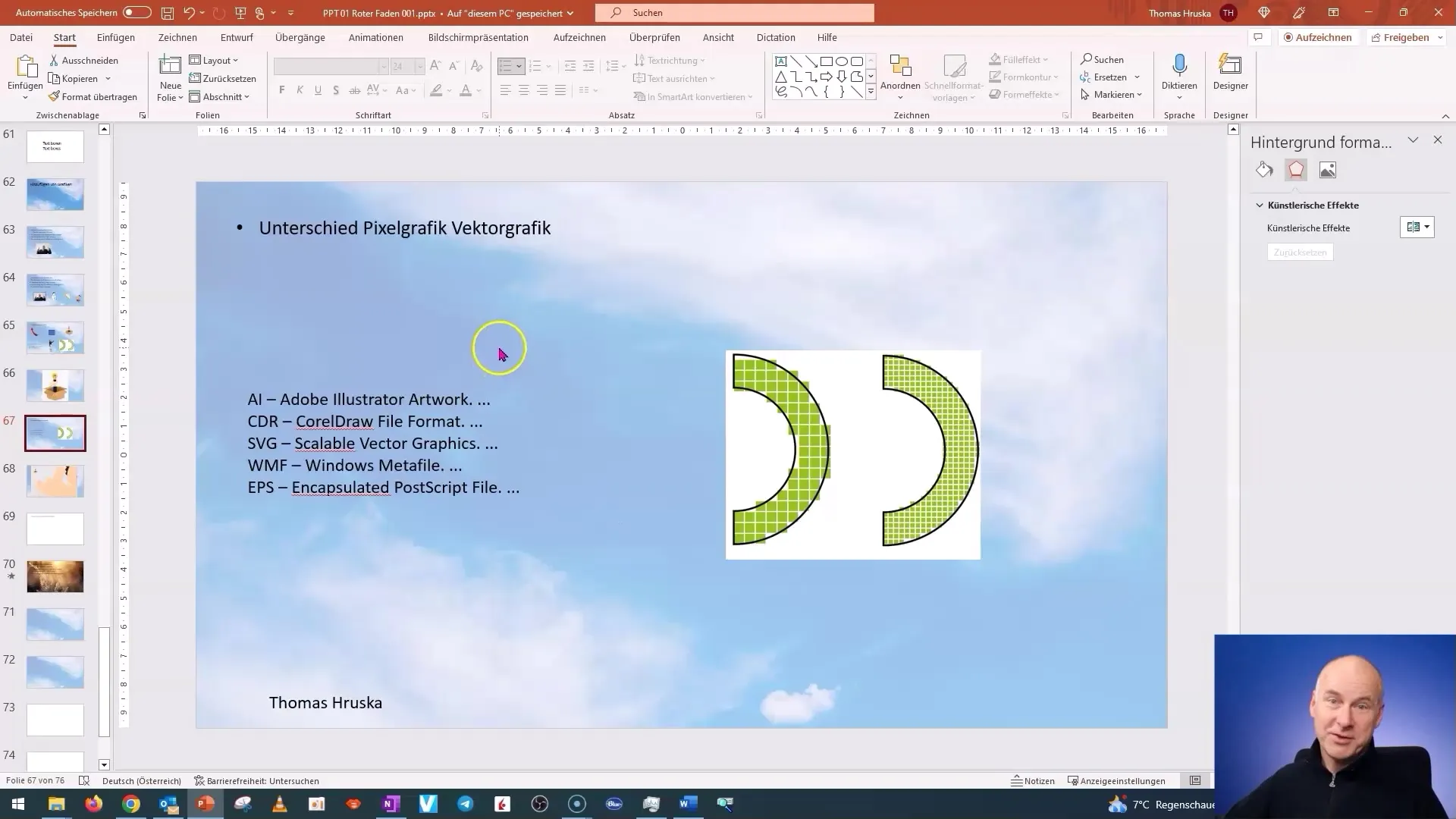
Apugrafiikoiden käyttö
Näyttävä esitys tarvitsee usein mielenkiintoisia taustagrafiikoita. Jotta voit lisätä taustakuvan PowerPointiin, siirry välilehteen "Suunnittele". Oikealla puolella näet painikkeen "Muotoile tausta". Voit valita erilaisia taustoja, kuten väriasteikkoja, tekstureita ja kuvia.
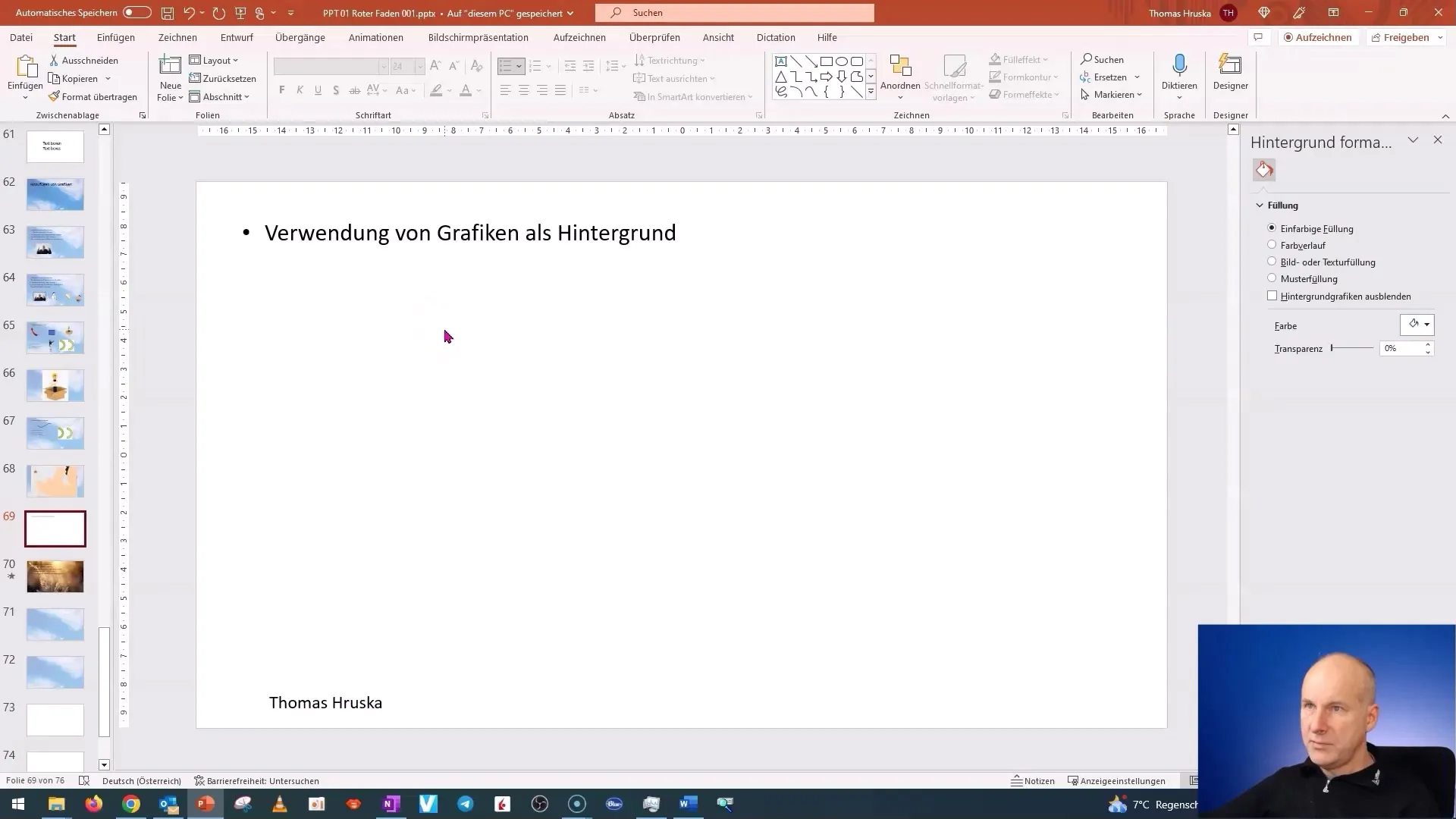
Jotta voit asettaa kuvan taustaksi, voit yksinkertaisesti lisätä kuvan tiedostostasi tai online-lähteestä. Huomioi kuitenkin, että taustasi ei saa olla liian huomionarvoinen, jotta teksti säilyy luettavana. Vaalea tausta ja musta teksti tuovat hyvän kontrastin.
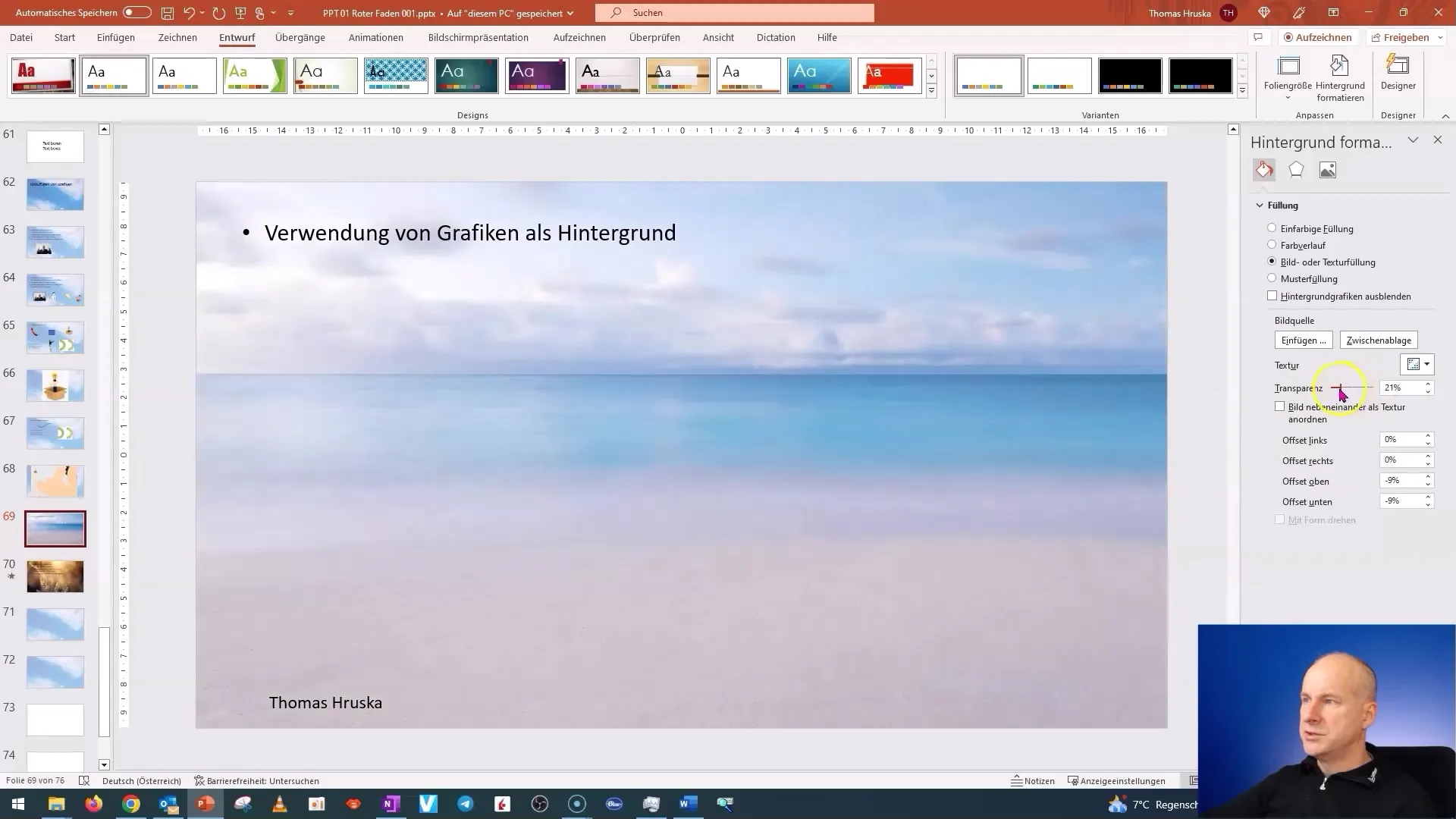
Tekijänoikeudelliset näkökohdat kuvien käytössä
Ennen kuin käytät kuvia internetistä, varmista, että sinulla on niihin oikeudet. "Creative Commons" -lisensoidut kuvat saavat usein käyttää, mutta tiettyjen sääntöjen mukaisesti. Katso lisäohjeet tekijänoikeudesta ja tutustu lisenssiehtoihin. Liiketoiminnallisessa käytössä on oltava erityisen varovainen. Tällä hetkellä oikeustapauksen mukaan luodut tekoälykuvat voidaan lisätä huoletta, jos tekoälyn tarjoaja sallii tämän selkeästi käyttöehdoissaan (esim. Midjourneyn maksullisessa mallissa).
Videoiden lisääminen
Videoiden lisääminen esitykseen voi antaa sille dynaamisen komponentin. Jotta voit lisätä videon taustaksi, mene takaisin "Lisää" -välilehteen ja valitse "Videot". Voit valita joko kirjastostasi tai online-lähteistä. Hyvin valitun videon tulisi soveltua teeman mukaisesti ja olla esteettisesti miellyttävä.
Kun olet lisännyt videon, voit muotoilla sen täyttämään koko taustan. Varmista, että tekstisi etualalla pysyy selkeänä ja selkeänä. Videoiden lisääminen voi myös herättää emotionaalisia reaktioita yleisössäsi ja sen tulisi olla harkittu päätös.
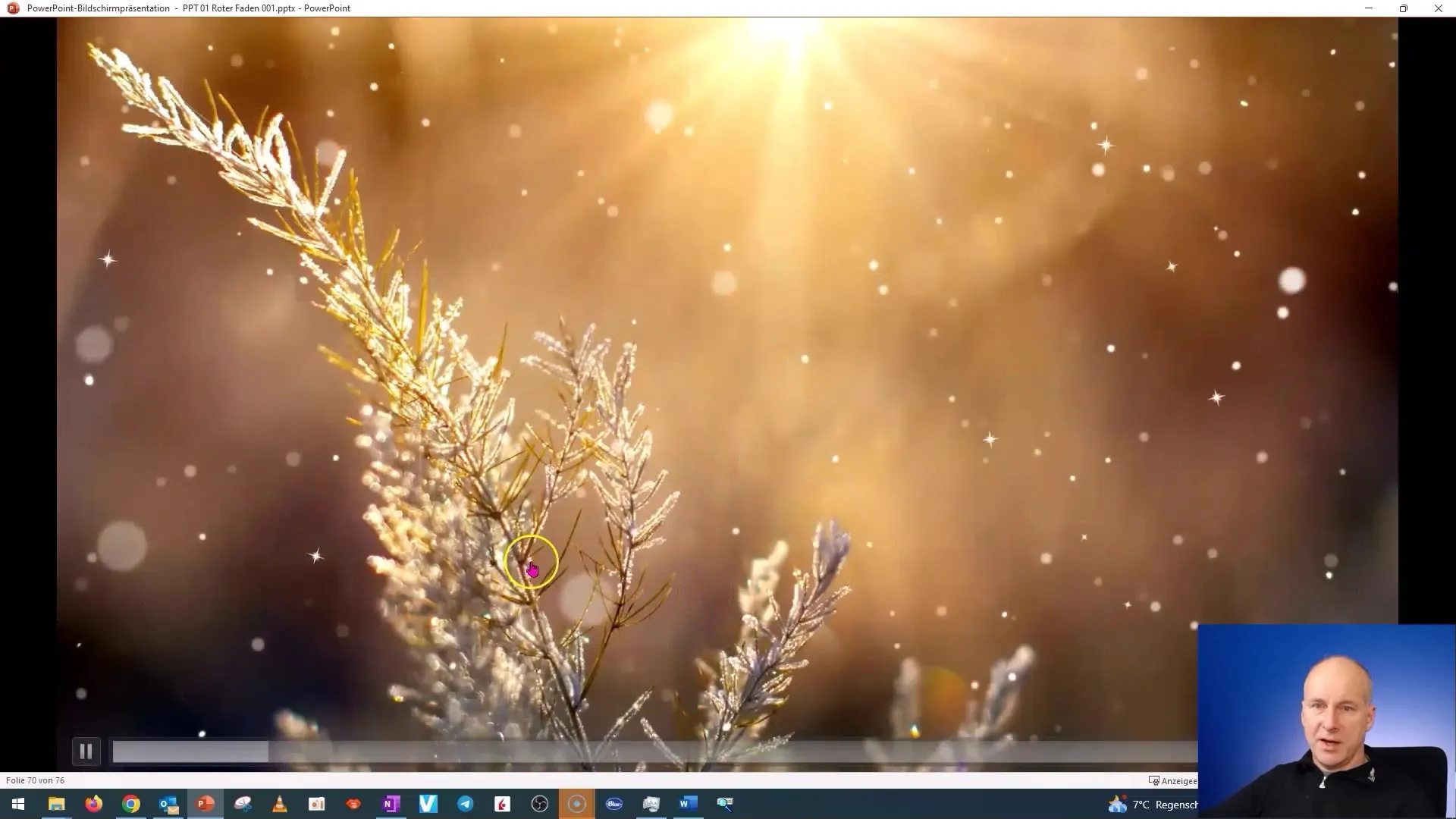
Luovuus videoiden avulla
Videot voivat toimia ei vain kauniina taustoina, vaan myös tunnemyrskyjen välittäjinä. Valitessasi videota, varmista, että se toimii toistuvasti hyvin. Tämä voi antaa videollesi mielenkiintoisen vaikutuksen, erityisesti aiheissa, jotka viestivät rentoutumisesta tai dynamiikasta.
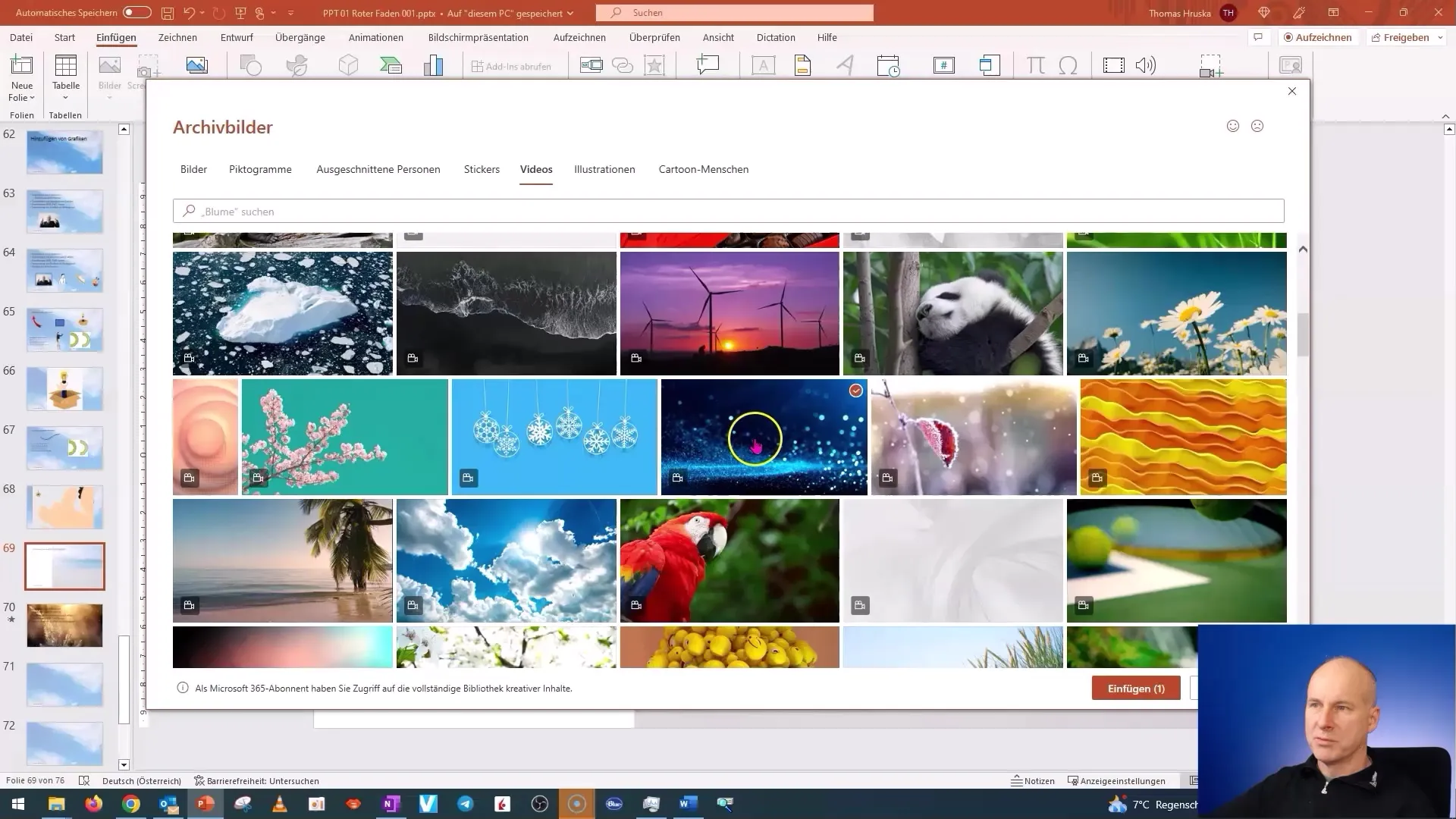
Kaikkea yhteenvedosta
Tässä oppaassa opit, miten voit sisällyttää ja muokata kuvia ja videoita tehokkaasti PowerPoint-esityksiin. Nyt tunnet erot pikseli- ja vektorigrafiikan välillä ja tiedät, mitä sinun pitäisi ottaa huomioon valitessasi grafiikkoja ja videoita. Lisäksi sait tärkeää tietoa tekijänoikeuksista ja lisensseistä sekä taustakuvien ja -videoiden teknisestä käsittelystä.
Usein kysytyt kysymykset
Mikä on ero pikseligrafiikan ja vektorigrafiikan välillä?Pikseligrafiikka koostuu yksittäisistä pisteistä, kun taas vektorigrafiikka koostuu viivoista ja sitä voidaan skaalata laadun heikkenemättä.
Miten lisään taustakuvan PowerPointiin?Mene kohtaan "Suunnittelu" → "Muotoile tausta" ja valitse grafiikkasi taustan käyttöä varten.
Miksi tekijänoikeudet ovat tärkeitä kuvien lisäämisessä?Tekijänoikeudet suojaavat kuvien tekijöiden oikeuksia. Sinun täytyy ottaa huomioon lisenssit, jotta vältät lailliset ongelmat.
Kuinka voin käyttää videota taustana?Mene kohtaan "Lisää" → "Videot" ja lisää haluamasi video, mutta kiinnitä huomiota kontrastiin tekstin kanssa.
Mitä lähteitä voin käyttää kuvien kanssa?Käytä sivustoja, joilla on selkeät lisenssimääräykset, kuten pexels.com tai pixabay.com ilmaisten kuvien käyttämiseen.


